Couper des vidéos, Télécharger dans youtube, Télécharger dans facebook – Silvercrest SCAA 5.00 A1 User Manual
Page 132
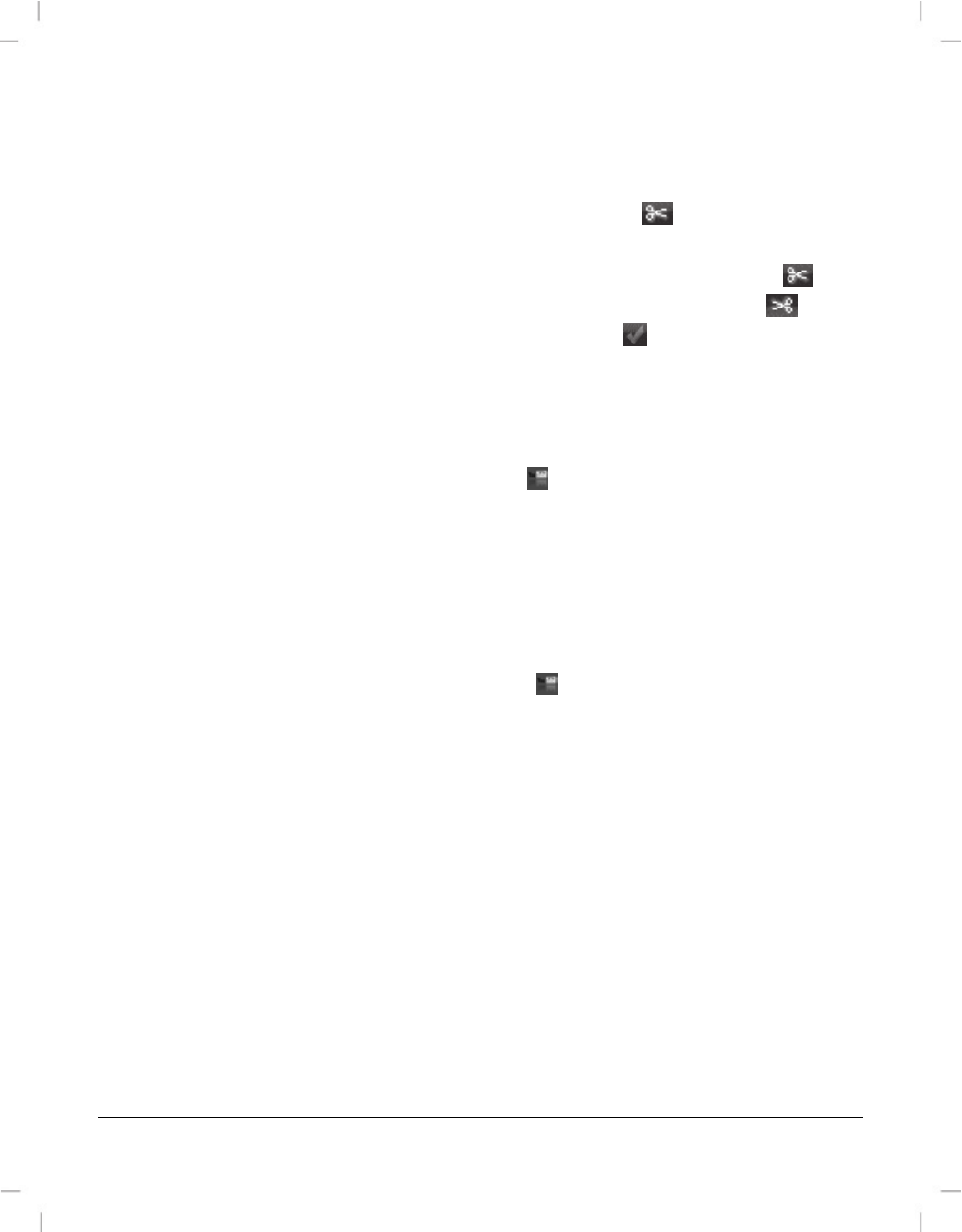
SilverCrest SCAA 5.00 A1
130 - Français
Couper des vidéos
Vous pouvez supprimer n’importe quelle section de vos clips vidéo. Depuis la fenêtre
d’aperçu des enregistrements vidéo, cliquez sur l’icône ciseaux
. La fenêtre de lecture
avec l’enregistrement sélectionné apparaît.
Allez jusqu’au début de la scène que vous voulez couper. Cliquez ensuite sur
.
Allez jusqu’à la fin de la scène que vous voulez couper. Cliquez ensuite sur
.
Lancez la découpe en cliquant sur l’icône de confirmation
.
La section sera coupée et un nouveau clip sera créé sans la sélection. Le nouveau clip
sera enregistré dans le dossier « Mes créations ».
Télécharger dans YouTube
Cliquez sur l’icône Télécharger dans YouTube
.
Faites glisser la vidéo de votre choix sur la frise en bas de la fenêtre.
Cliquez sur « Suivant ».
Saisissez votre nom d’utilisateur et votre mot passe et cliquez sur « Connexion ».
Suivez les instructions de YouTube qui apparaissent à l'écran.
Télécharger dans Facebook
Cliquez sur l’icône Télécharger dans Facebook
.
Faites glisser la vidéo de votre choix sur la frise en bas de la fenêtre.
Cliquez sur « Suivant ».
Saisissez votre adresse de courrier électronique et votre mot passe et cliquez sur
« Connexion ».
Suivez les instructions de Facebook qui apparaissent à l'écran.